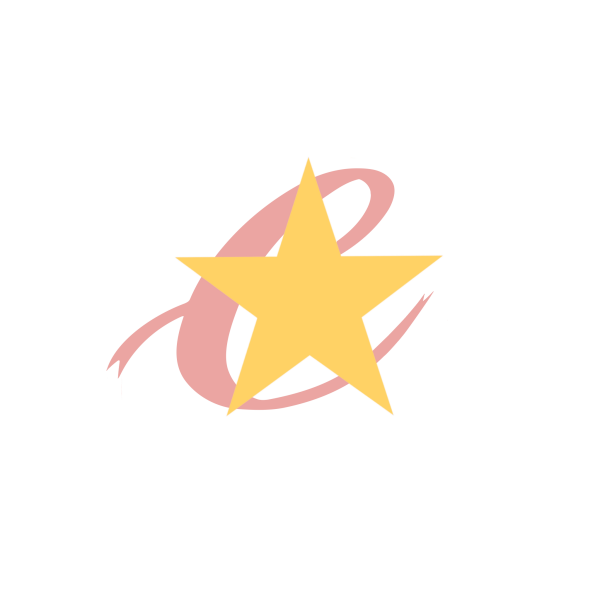アプリ取得方法
iPhoneの場合
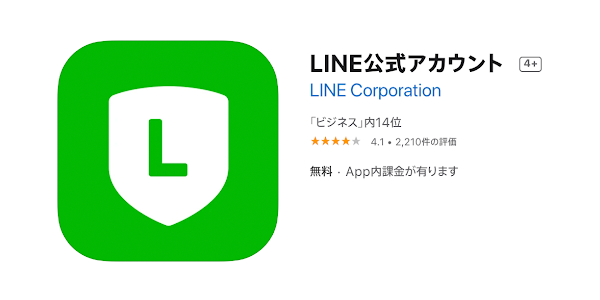
Androidの場合

「LINE公式アカウント」と検索して専用アプリを取得してください。
アカウントログイン方法
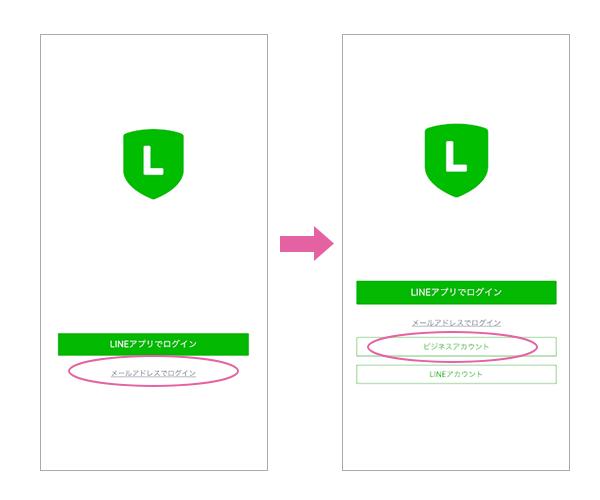
アプリを起動するとログインページが表示されます。
「メールアドレスでログイン」を選択してください。
メールアドレスでログインしたら、次に「ビジネスアカウント」を選択してください。
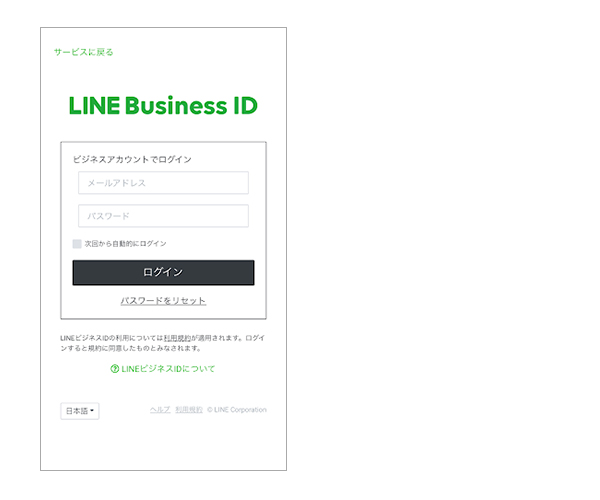
●すでにアカウントをお持ちの方
お持ちのアカウント情報を入力してください。
●アカウントをお持ちでない方
弊社が作成したアカウント情報を入力してください。
メールアドレスとパスワードを入力後、ログインをタップしてください。
トーク画面の利用方法
トーク画面の見方
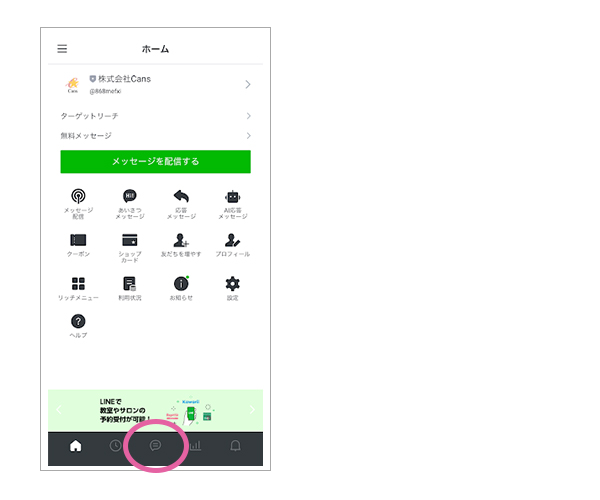
画面下■の色のメニューバーに5つのアイコンがあります。
その中から真ん中の「ふきだし」のアイコンを選択します。(〇で囲ってある部分です!)
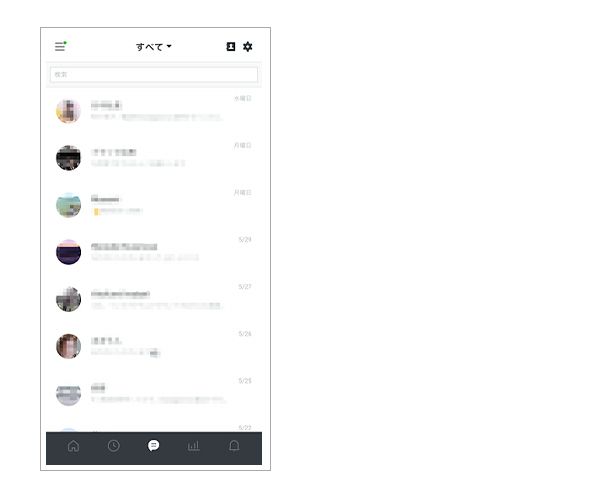
↑↑↑ 開くとトーク者一覧が出てきます。メッセージのやり取りが新しいほど上に表示されます。
【注意点】
こちら(管理者)から友だち追加ができない仕様となっています。
ユーザー(お客様)から連絡をいただいて初めて連絡先に登録されますので、ユーザー(お客様)から友だち追加していただいたら、まずはスタンプなどを送っていただくことをお勧めします!
メッセージの送信方法
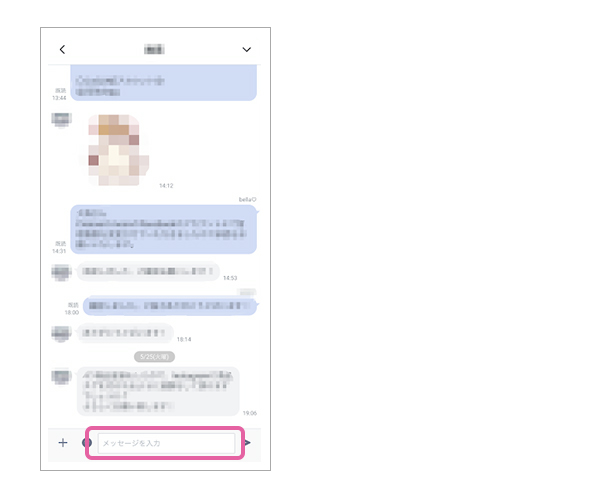
メッセージを送りたい相手を一覧から選んだら、トーク画面に移ります。
トーク画面下の▢で囲んだ『メッセージを入力』をタップすると文字を入力することができます。
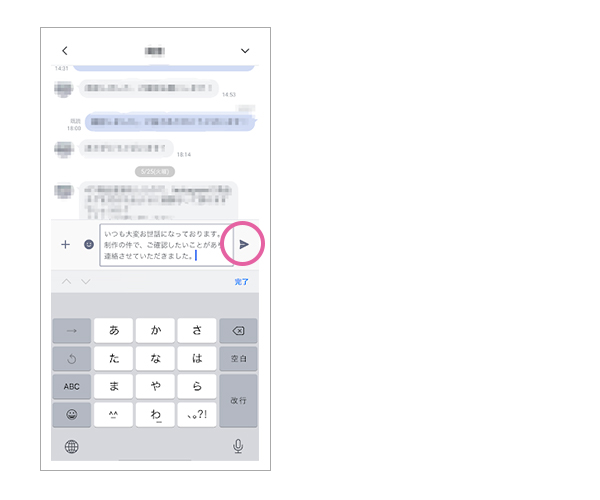
メッセージ横の〇マークの紙飛行機ボタンをタップして、メッセージの送信は完了です!
ユーザー情報の編集&メモ機能
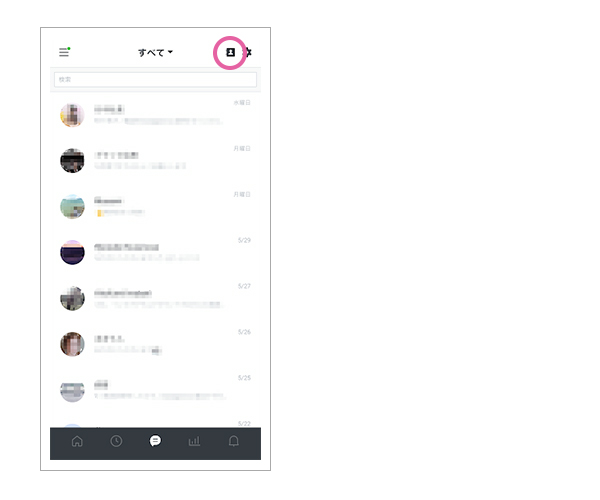
画面右上の〇マークの連絡先情報をタップしてください。
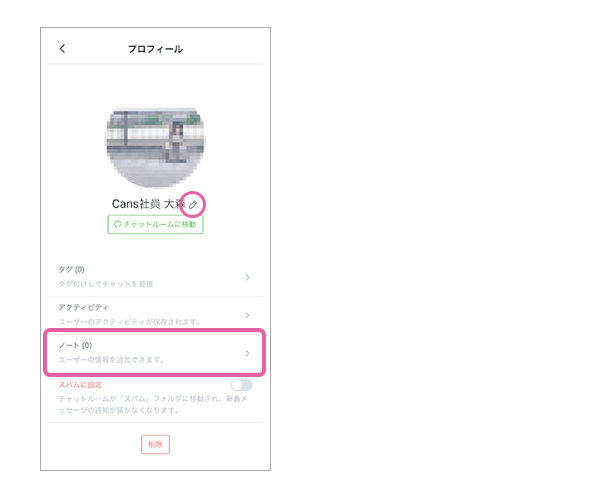
名前横のえんぴつのアイコン(〇マークで囲まれている部分)ユーザーネームを変更できます。
表示名が変更されるので、管理しやすくなります。
※相手には表示されません。
▢で囲んだ「ノート」欄にメモを残すことができます。タスクや顧客情報をメモしておくことができます。
※相手には表示されません。
クーポン
クーポンの作成画面
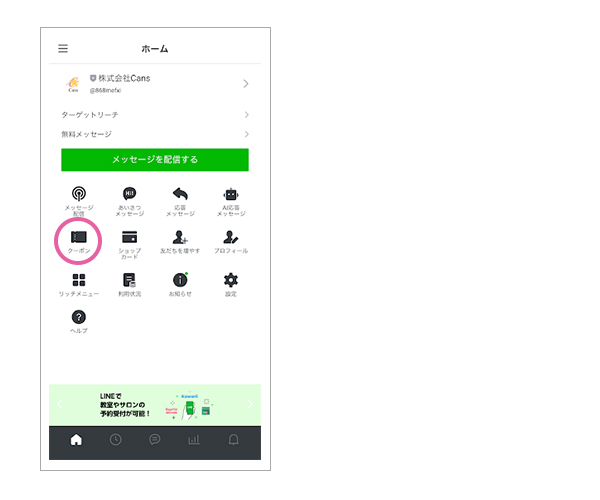
〇マークで囲まれている 「クーポン」をタップしてください。
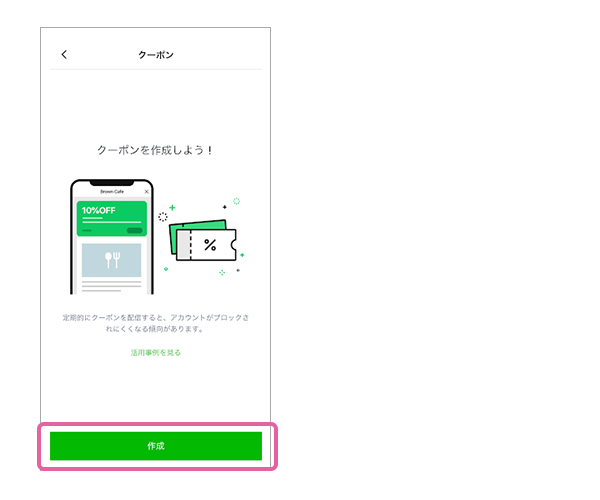
画面下の「作成」をタップしてください。
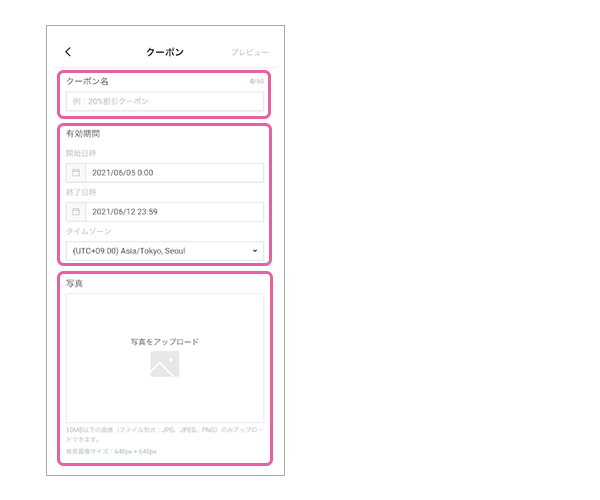
〈クーポン名〉
クーポンの名称を設定します。特典内容や使用メリットが伝わりやすいように工夫しましょう。
〈有効期間〉
クーポンの有効期限である「開始」と「終了」の日時を設定できます。
終了日時を過ぎると、自動でクーポンの利用が停止されます。
〈写真〉
クーポン表示画面のトップに表示させる画像を1枚アップロードできます(サイズは10MB以下)。
特典内容を想起させ、トーク画面で見たときに印象的な画像を設定しましょう。
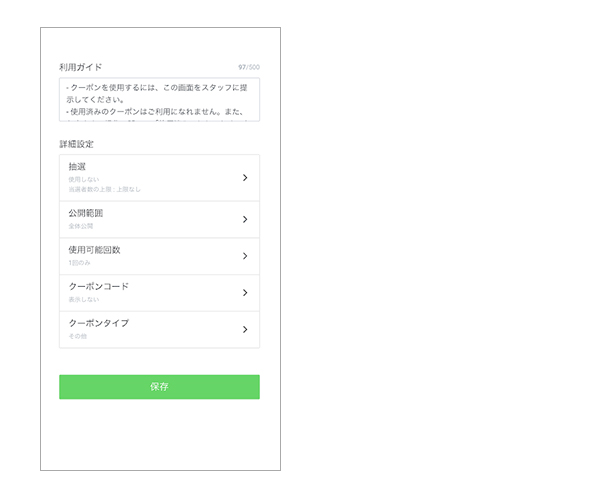
〈利用ガイド〉
クーポンの利用方法や、利用に関する注意点などが入力できます。
デフォルトで入っている利用ガイドを参考にしながら、文面を作成しましょう。
〈抽選〉
抽選機能で取得者数を絞ることで、クーポンの価値を高めることができます。
ユーザーに対して、特典が付与される商品・サービスの認知を促進し、クーポン獲得を動機付けにしてLINE公式アカウントの友だち追加が見込めます。
〈公開範囲〉
クーポンを配信する範囲を、「全体公開」「友だちのみ」から選択できます。
ターゲットを新規ユーザーにするなら全体公開、既存ユーザーにするなら友だちのみといったように、状況に応じて公開範囲を選択しましょう。
〈使用可能回数〉
クーポンの使用可能回数を、「1回のみ」か「上限なし」から選べます。特典内容に応じて設定しましょう。
〈クーポンコード〉
店舗だけでなく、ECサイトなどで使用できるクーポンを配信する場合は、クーポンコードを活用しましょう。
決済画面でユーザーに入力してもらう最大16文字のコード(英数字)を、クーポン画面に表示させることができます。
〈クーポンタイプ〉
クーポンのタイプを「割引」「無料」「プレゼント」「キャッシュバック」「その他」から選択できます。
選択したタイプによって、クーポン名部分の色が変わります
クーポンの配信
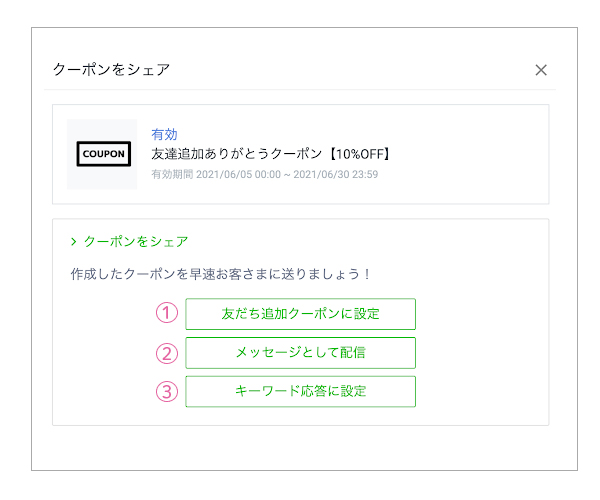
作成したクーポンは以下のように配信できます。
①「友だち追加クーポンに設定」
ユーザーが友だち登録したときに最初に自動配信されるのが「あいさつメッセージ」です。
そこにクーポンを設定することができます。
②「メッセージとして配信」
メッセージ配信はプッシュ通知で届くので、開封率が高い傾向にあります。
トーク画面には、クーポン名・設定した画像・有効期限が表示され、ユーザーは「今すぐ確認」をタップすることでクーポンの詳細を確認できます。
③「キーワード応答に設定」
「キーワード応答メッセージ」とは、自動応答メッセージの中にある機能の一つです。トーク画面で、友だちが特定のキーワードを送った瞬間に、あらかじめ作成し設定したコンテンツを自動でその友だちへ送ることができます。
その中にクーポンを設定できることができます。ユーザーがアクションを起こさないとクーポンが配布されないため、推奨していません。
あいさつメッセージにクーポンを配信
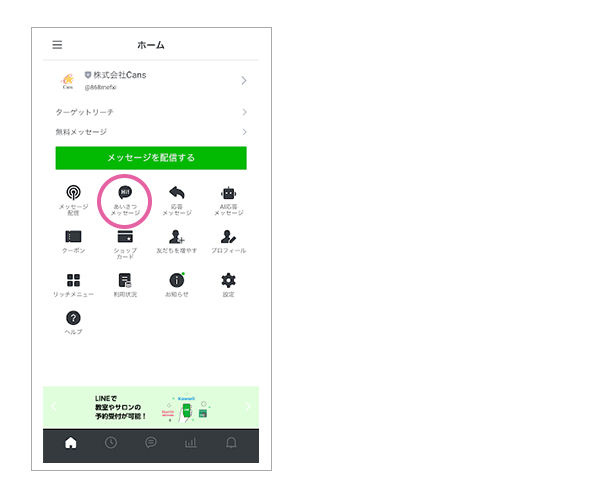
〇マークで囲まれている「あいさつメッセージ」をタップしてください。
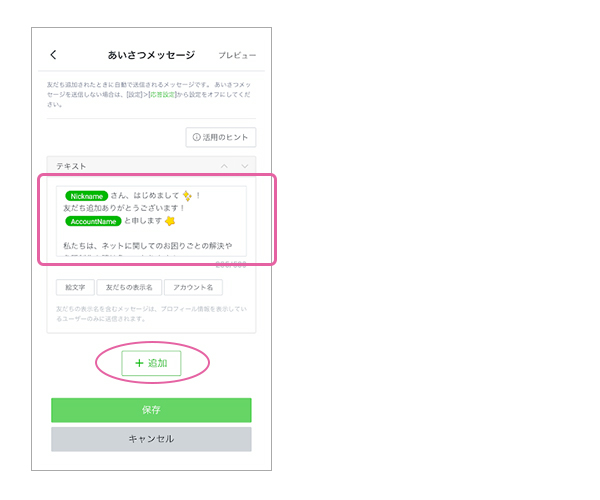
▢で囲まれたテキスト欄でメッセージの文章を変更できます。
〇マークで囲まれている「追加」をタップしてください。
あいさつメッセージにクーポンを配信
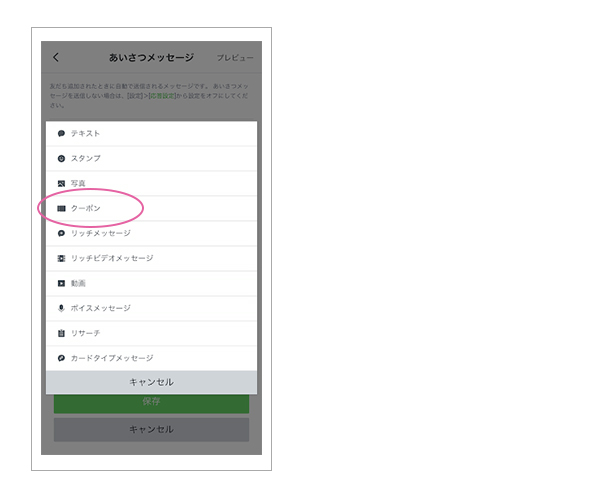
〇マークで囲まれている「クーポン」を選択してください。
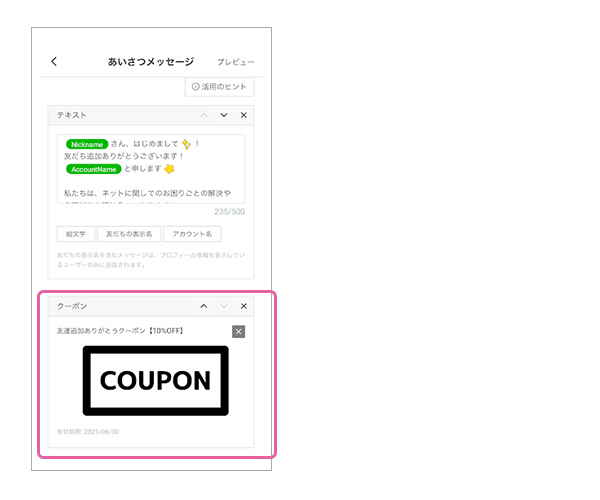
「クーポン」が追加されています。
※メッセージとして配信する場合でも同様の設定方法になります。
メッセージ配信方法
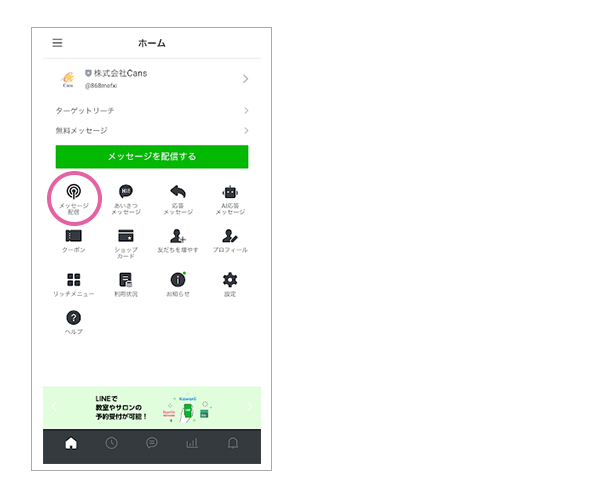
〇マークで囲まれている「メッセージ配信」を選択してください。
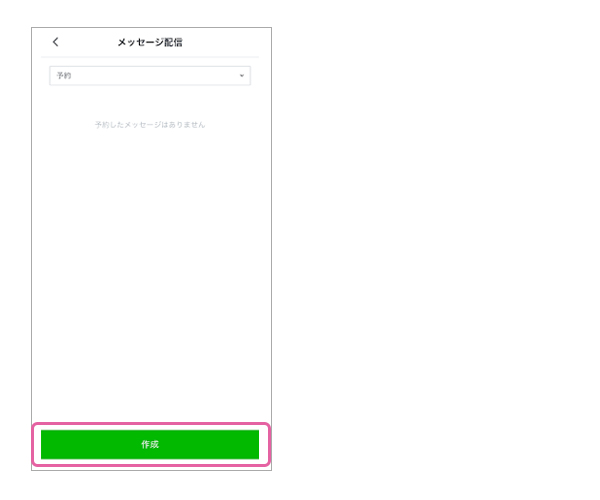
▢で囲まれている「作成」をタップしてください。
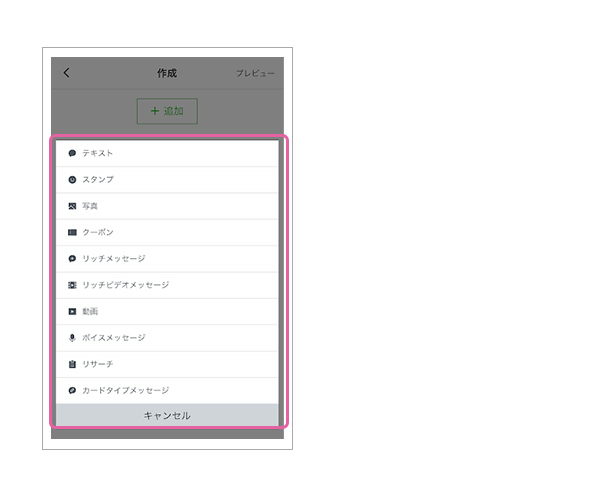
配信する項目を追加できます。
例:テキストを配信したい場合は「テキスト」を選択してください。
クーポンを配信したい場合は「クーポン」を選択してください。
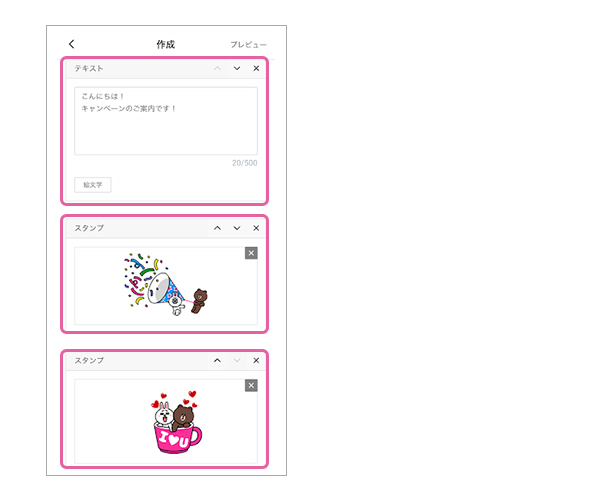
配信する項目は最大3つまで追加できます。
※上の図の場合、「テキスト」「スタンプ」「スタンプ」の3つを選択しています。
3つ以上は追加することができません。
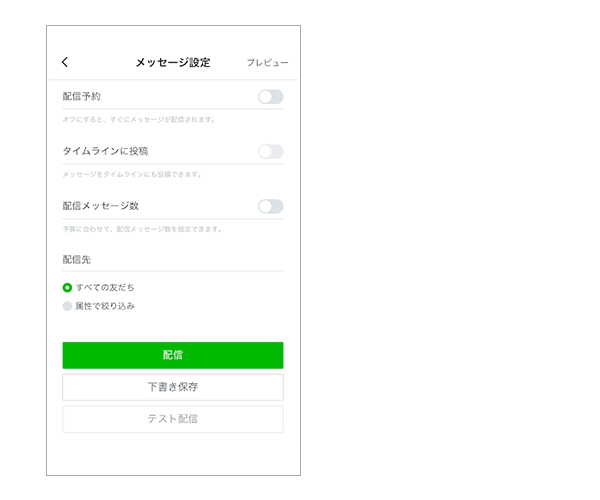
配信する内容が決まったら、メッセージ設定を行い、配信します。
〈配信予約〉
メッセージを時間指定して予約配信するか、今すぐ配信するかを選択します。
予約配信を選択する場合は、「今すぐ配信」の選択を解除し、入力フォームで日時を選択してください。
※混雑状況などにより、設定時間通りに配信されないことがあります。
〈タイムラインに投稿〉
メッセージ内容をタイムラインへも投稿します。
〈配信メッセージ数〉
配信メッセージ数を指定することができます。
〈配信先〉
メッセージの配信先をすべてにするか、絞り込みを行うか選択可能です。
※属性で絞り込むには、友だち数が 100人以上必要です。
最後に「配信」をタップして、配信準備完了となります!
【注意点】
1ヶ月の配信数には上限があります。
フリープランでは1,000通/月が上限になります。
それ以上の配信を行う場合は、有料の「ライトプラン」または「スタンダードプラン」を契約する必要があります。
友だち追加方法
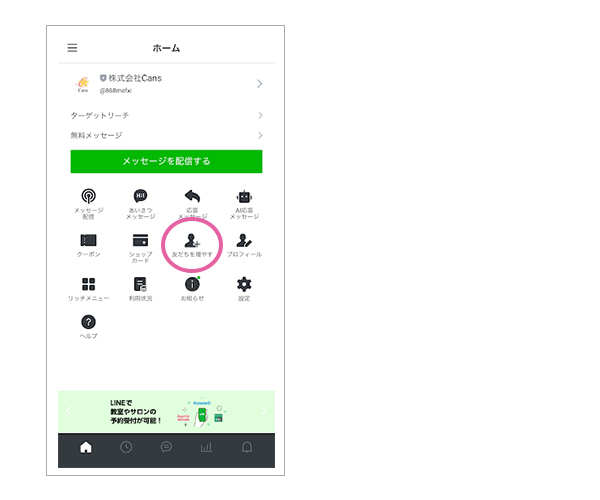
〇マークで囲まれてい「友だちを増やす」を選択してください。
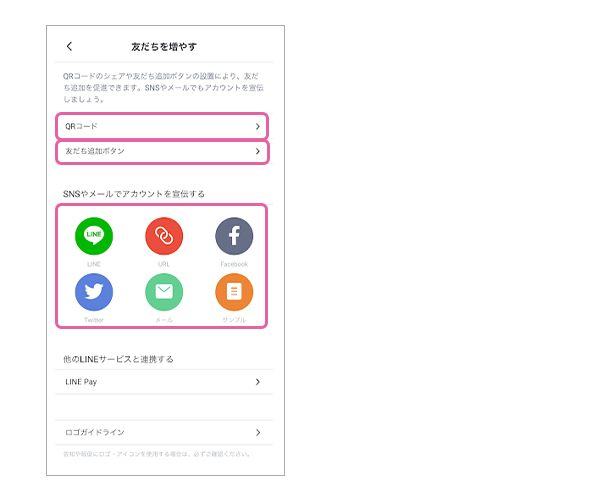
〈QRコード〉
【注意点】
QRコードを発行できます。
ユーザーに読み込むことで、友だち追加していただけます。QRコードをプリントアウトして、お使いいただくことも可能です。
〈友だち追加ボタン〉
ボタンを設置できます。
ユーザーがボタンをタップすることで、友だち追加していただけます。HTMLを編集できる環境でのみ設置可能です
〈SNSやメールでアカウントを宣伝する〉
URLリンクを発行できます。
ユーザーに URLリンクをタップすることで、友だち追加していただけます。URLリンクを送ったり設置したりして活用します。
まとめ
以上がLINE公式アカウントの使用方法になります。
色々な設定や使用方法があるので、組み合わせは自由自在です!少しづつ慣れて有効活用してください!
また、ご不明点がございましたらお気軽にCansにお問い合わせください♪
投稿者プロフィール
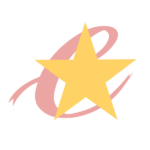
最新の投稿
 News&Topics2024年6月1日本社移転のお知らせ
News&Topics2024年6月1日本社移転のお知らせ News&Topics2024年4月15日GW休暇のお知らせ
News&Topics2024年4月15日GW休暇のお知らせ Works2024年2月15日動画ジム様
Works2024年2月15日動画ジム様 Works2024年1月29日スターホーム様
Works2024年1月29日スターホーム様